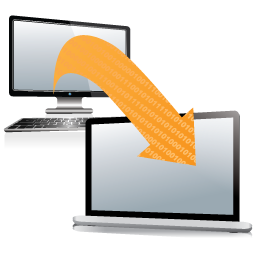
FastMove(多功能数据文件传输与管理器)
v1.20 免费版大小:10.58 MB 更新:2020/11/27
类别:备份恢复系统:WinXP, Win7, Win8, Win10, WinAll
分类分类
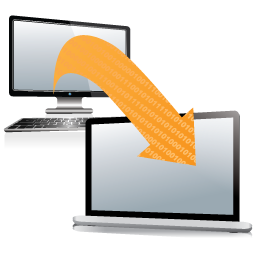
大小:10.58 MB 更新:2020/11/27
类别:备份恢复系统:WinXP, Win7, Win8, Win10, WinAll
FastMove是一款多功能文件管理与备份工具,此工具支持将文件、文件夹、软件和设置移动到新的Windows计算机上,无论用户是在共享相同OS版本的计算机之间传输数据,将文件和设置从Windows 7移动到Windows 10 PC,还是从32位系统迁移到64位系统,FastMove都能完成任务;如果想拥有一台新计算机并想要传输所有文件、文件夹,软件和设置,虽然用户可以使用简单的USB驱动器在两台计算机之间移动文件,但是在不丢失任何数据的情况下传输所有设置,软件和驱动程序是另一回事,无论用户是将数据移动到新计算机还是升级到SSD,Fast Move应用程序都可以使数据迁移快速,轻松和可靠!
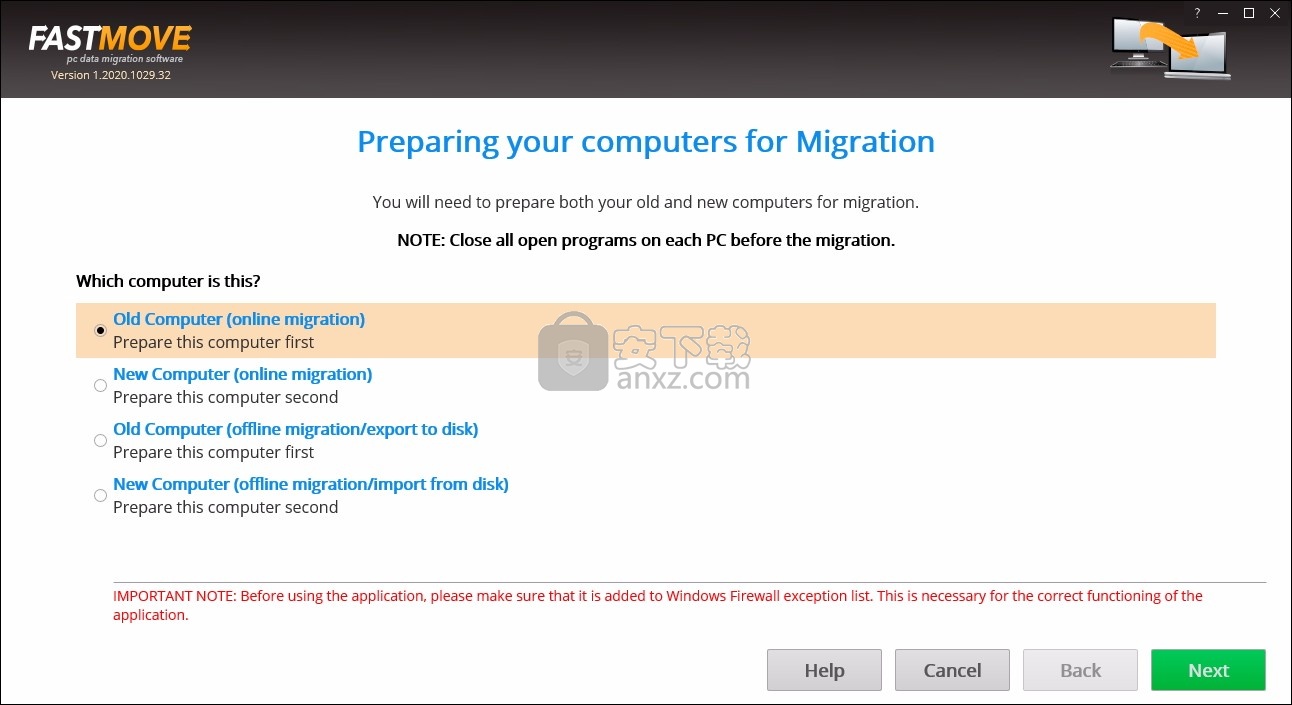
在新计算机上安装所有软件需要花费大量时间和精力。
使用FastMove,您不必一个个地重新下载并重新安装所有软件,然后花费数小时来配置所有设置。
只需选择要将哪些应用程序转移到新PC上,然后将其余应用程序留给程序即可。
当您开始使用新计算机时,您可能会发现事情并没有按照您喜欢的方式进行。
要解决此问题,您可以从头开始自定义Windows设置
或使用Fast Move将所有用户帐户和设置从旧PC迁移到新PC。
这样,您将无缝传输用户数据,密码,桌面设置等。
您的设置将轻松地转移到新PC上。
这样就不必在新的Windows计算机上为设备安装驱动程序了。
只需选择要移动的驱动程序,其余的软件即可完成。
您将可以立即使用所有设备,而不会发生任何驱动程序冲突。
使用FastMove,您不必将文件上传到云中或将它们复制到USB驱动器以进行传输。
您所有的自定义文件,文件夹,甚至浏览器收藏夹都将一次性移动到新PC上。
将程序移至新计算机
在新计算机上安装所有软件需要花费大量时间和精力。
使用FastMove,您不必一个个地重新下载并重新安装所有软件,然后花费数小时来配置所有设置。
选择要转移到新PC上的应用程序,然后将其余应用程序留给FastMove。
迁移用户帐户和设置
当您开始使用新计算机时,您可能会发现事情并没有按照您喜欢的方式进行。
要解决此问题,您可以从头开始自定义Windows设置,或使用FastMove将所有用户帐户和设置从旧PC迁移到新PC。
这样,您将无缝地传输用户数据,密码,桌面设置等。您的设置将很快进入新PC。
传输设备驱动程序
FastMove消除了在新Windows计算机上安装设备驱动程序的麻烦。
选择您要移动的驱动程序,其余的将由FastMove完成。
您将可以立即使用所有设备,而不会发生任何驱动程序冲突。
移动您的自定义文件和收藏夹
使用FastMove,您无需将文件上传到云中或将其复制到USB驱动器即可进行传输。
您所有的自定义文件,文件夹,甚至浏览器收藏夹都将一次性移动到新PC上。快速,高效且100%可靠。
保持文件夹同步
如果您感觉丢失了文件和文件夹的踪影,则使用FastMove的同步文件夹工具可以解决问题。
借助它的帮助,您可以在PC之间和本地之间同步和合并文件夹。
选择两个位置,让FastMove扫描它们,然后从一个位置查找哪些文件不同或丢失。
然后,您可以选择要在两个文件夹之间复制的文件。
快速,高效且100%可靠。
如果您感觉丢失了文件和文件夹的踪影,则使用FastMove的同步文件夹工具可以解决问题。
借助它的帮助,您可以在PC之间和本地之间同步和合并文件夹。
只需选择两个位置,让应用程序对其进行扫描,然后找出一个位置不同或丢失的文件。
然后,您可以选择要在两个文件夹之间复制的文件。
使用该应用程序传输数据非常容易。只需遵循以下3个简单步骤:
将两台PC连接到网络
选择您要转移的内容
让FastMove剩下的事!
1、用户可以点击本网站提供的下载路径下载得到对应的程序安装包
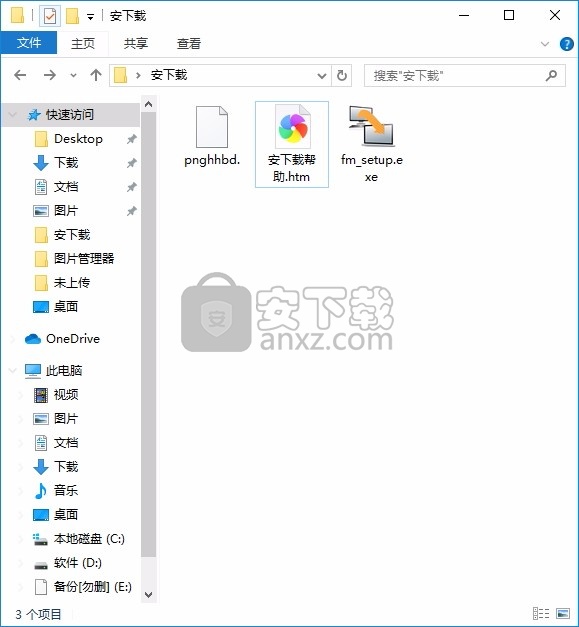
2、只需要使用解压功能将压缩包打开,双击主程序即可进行安装,弹出程序安装界面
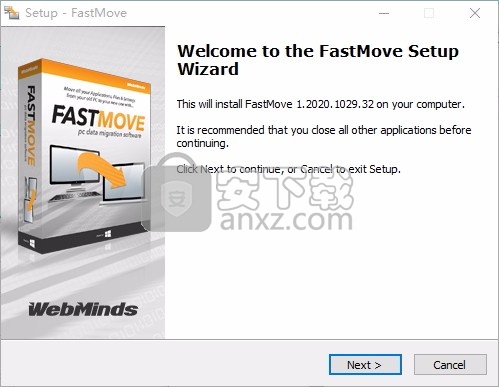
3、同意上述协议条款,然后继续安装应用程序,点击同意按钮即可
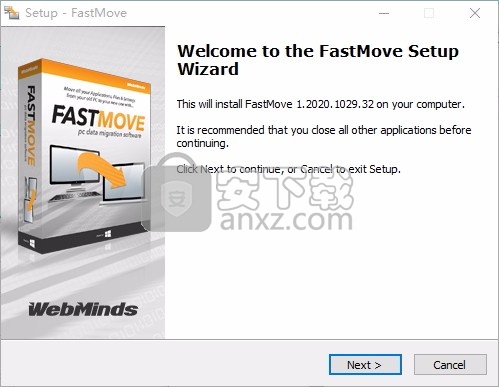
4、可以根据自己的需要点击浏览按钮将应用程序的安装路径进行更改
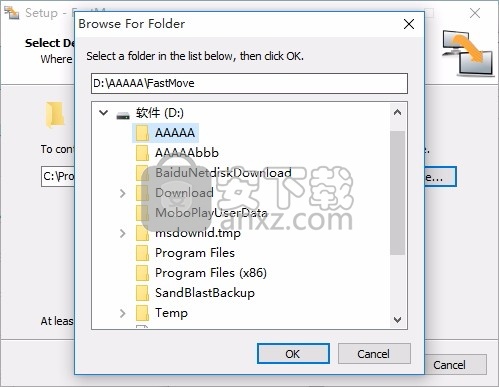
5、桌面快捷键的创建可以根据用户的需要进行创建,也可以不创建
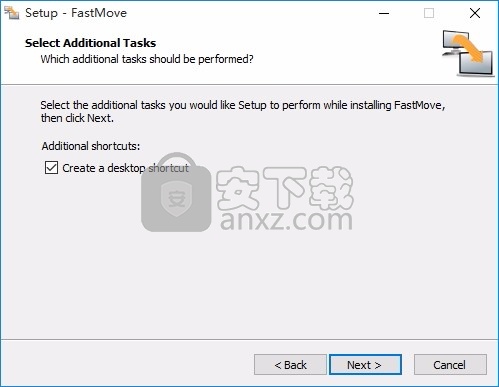
6、现在准备安装主程序,点击安装按钮开始安装
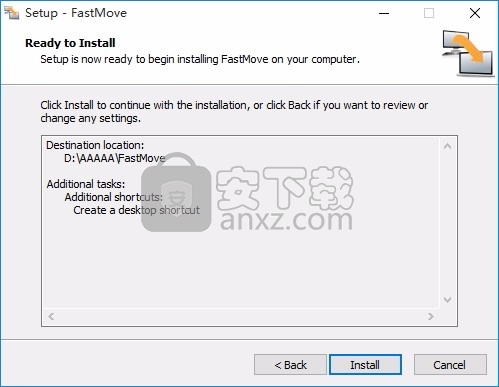
7、弹出应用程序安装进度条加载界面,只需要等待加载完成即可
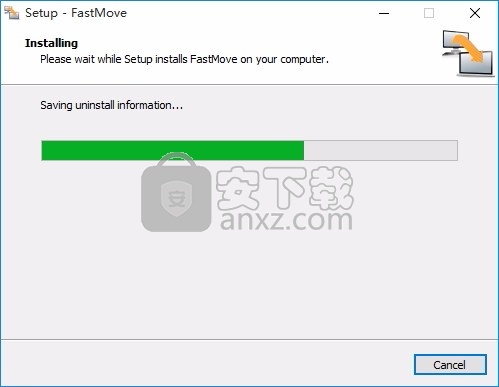
8、根据提示点击安装,弹出程序安装完成界面,点击完成按钮即可
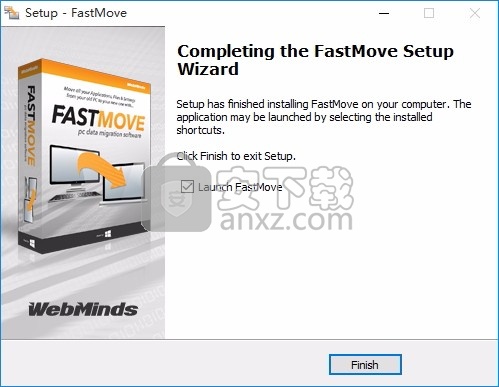
同步文件夹是一个同步工具,您可以在本地使用,也可以在两台计算机之间使用。
如果两台计算机都已连接到网络,则如何使用它:
选择两个要比较的文件夹。
FastMove将对其进行扫描,并向您显示哪些文件不同。
然后,您可以在两台PC之间同步文件夹。
如果计算机未连接到同一网络,并且您正在使用脱机迁移,请执行以下操作:
选择要在源PC上同步的文件夹。
将其与为脱机迁移选择的脱机文件夹同步。
将脱机文件夹与目标PC上的所需文件夹同步。
可以使用脱机迁移:
首先,在要复制数据的计算机上打开FastMove
然后选择“旧计算机(离线迁移/导出到磁盘)”选项,然后单击“下一步”。
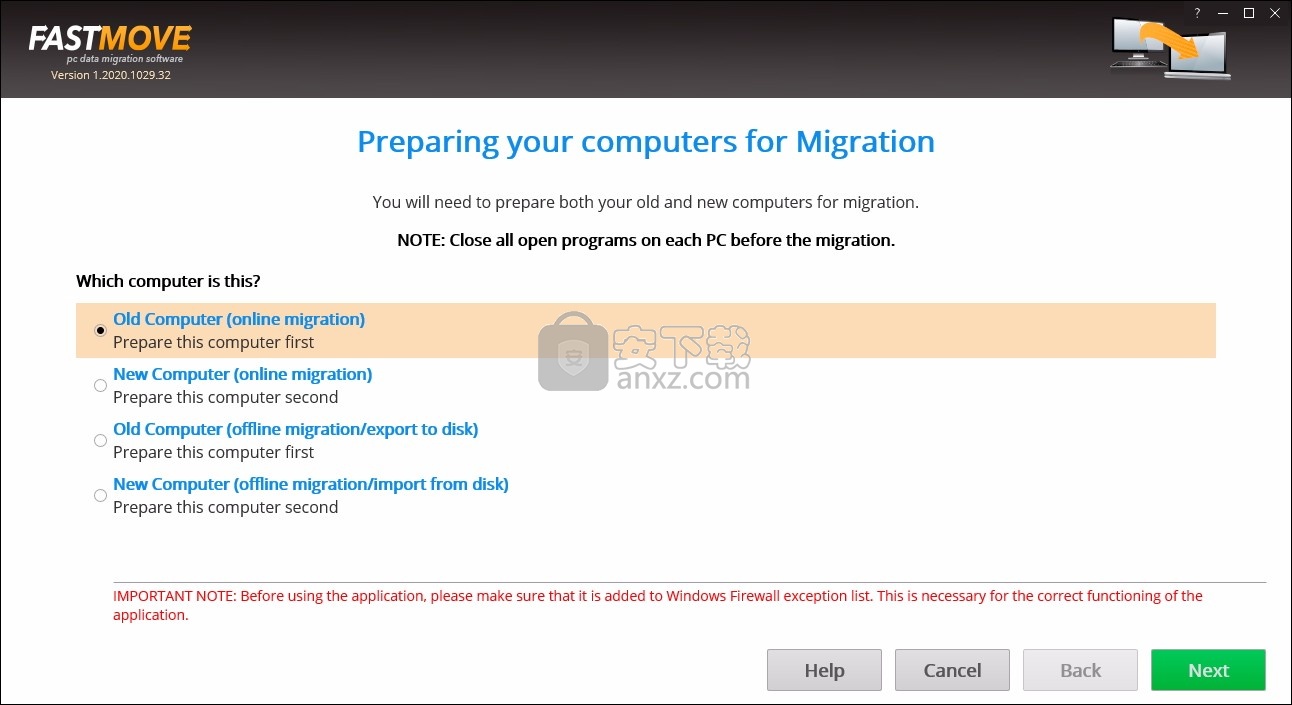
选择要在其中复制数据的文件夹。
确保文件夹位于可移动媒体(外部硬盘驱动器或USB拇指驱动器,取决于要复制的数据量)或网络文件夹上。
这样,您就可以在脱机时从目标计算机访问数据。选择文件夹后,单击“继续”。
在下一个屏幕上,使用复选框选择要迁移的内容。
当您准备开始复制数据时,请单击“开始导出”,然后等待导出过程完成。
将所有数据复制到目标文件夹后,将其连接到要将数据复制到的计算机。
然后在目标计算机上打开FastMove,选择新计算机(离线迁移/从磁盘导入)单选按钮,然后选择要导入的数据
它就像脱机迁移一样工作,这意味着您首先需要将源PC中的文件夹与脱机文件夹(即可移动或网络驱动器上的文件夹)同步
然后将其连接到目标PC并进行同步目标PC的脱机文件夹。
当FastMove准备要迁移的设备驱动程序时,它将检查驱动程序属性以获取兼容操作系统的列表,并且仅传输兼容驱动程序。
将用户软件复制到新PC时,FastMove仅复制由该软件的安装程序创建的注册表项,文件夹和文件。
它不会从源PC中删除任何条目。
FastMove是一种网络工具,这意味着它需要访问网络才能正常工作。
该应用需要访问局域网才能在源PC和目标PC之间建立通信。移至防火墙的白名单。
优效日历(win10自带日历改良版) 备份恢复6.51 MB2.4.4.6
详情一键还原精灵 v8.20 装机版 备份恢复15.00 MB
详情Echosync(文件夹同步备份软件) 备份恢复91.28 MBv7.0.0.1
详情SoftwareNetz Document Archive(文档备份软件) 备份恢复14.71 MBv1.51
详情EaseUS Data Recovery Wizard v11.2.0 汉化 备份恢复6.00 MB
详情Acronis True Image 2019(电脑备份软件) 备份恢复552.0 MB附安装教程
详情ABC Backup Pro(电脑数据备份) 备份恢复3.12 MBv5.50 中文
详情acronis true image 2014(备份还原软件) 备份恢复240.86 MBv17.0.0.1722 中文
详情数据恢复 iSkysoft Data Recovery 1.2.0.6 汉化 备份恢复25.00 MB
详情双向文件备份 SyncBackPro 7.6.64.0 中文注册版 备份恢复13.00 MB
详情冰点还原精灵企业版(Deep Freeze Enterprise) 备份恢复30.3 MBv8.53.020
详情BackupAssist Desktop(数据备份软件) 备份恢复105.0 MBv10.4.5
详情Allway Sync(文件同步工具) 备份恢复14.0 MBv17.2.8.0 中文
详情Nero BackItUp 2019(PC备份工具) 备份恢复0.12 MBv20.1.1.3
详情FarStone TotalRecovery Pro(一体化备份软件) 备份恢复237.0 MBv11.0.3 免费版
详情Isoo Backup(系统备份还原软件) 备份恢复24.1 MBv4.5.2.787 官方版
详情硬盘镜像 R-Drive Image v6.2 中文 备份恢复67.00 MB
详情金飞翼智能备份大师 V1.20 备份恢复1.29 MB
详情驱动程序备份工具 3.0 全功能绿色 备份恢复1.00 MB
详情Coolmuster Android Assistant(安卓手机助手软件) 备份恢复18.1 MBv4.3.535 免费版
详情一键GHOST 2014.07.18 去广告硬盘版 备份恢复15.00 MB
详情雨过天晴电脑保护系统 V1.0.20140114 完美 备份恢复5.00 MB
详情超级一键恢复 8.1.1 WINDOWS版 备份恢复11.00 MB
详情一键还原精灵 v8.20 装机版 备份恢复15.00 MB
详情Symantec Ghost 11.5.1.2266 汉化精简版 备份恢复12.00 MB
详情互传 备份恢复97.6 MBv2.2.5.0 官方版
详情冰点还原精灵企业版(Deep Freeze Enterprise) 备份恢复30.3 MBv8.53.020
详情易步还原系统 V1.3 绿色无限版 备份恢复3.00 MB
详情相随影子系统2.6网吧专用版 备份恢复8.00 MB
详情PowerShadow(影子系统) V8.5.5 免费版 备份恢复23.00 MB
详情数据恢复 iSkysoft Data Recovery 1.2.0.6 汉化 备份恢复25.00 MB
详情superrecovery注册码生成器 备份恢复2.7 MBv4.9.52 附带使用说明
详情智能驱动 (方正出品驱动备份工具) 备份恢复0.66 MB
详情系统备份还原工具集锦 备份恢复22.00 MB
详情OBR一键备份&一键还原 备份恢复13.7 MBv2.1.2.6 官方版
详情小哨兵一键恢复1.2.1.24 去插件版 备份恢复5.00 MB
详情数据同步软件 GoodSync Enterprise 备份恢复41.5 MBv10.11.4.4 中文
详情GHOST 8.3 启动盘 2006.03.12 备份恢复4.69 MB
详情冰点还原精灵 备份恢复29.57 MB中文
详情Wii硬盘游戏管理工具(WBFS Manager)32/64位 备份恢复5.96 MBv3.0 免费版
详情老毛桃winpe u盘版 备份恢复2.99 MBv9.5_2104 官方版
详情filegee个人文件同步备份系统 备份恢复8.29 MBv10.6.5
详情一键GHOST 2014.07.18 去广告硬盘版 备份恢复15.00 MB
详情小哨兵一键恢复1.2.1.24 去插件版 备份恢复5.00 MB
详情金飞翼智能备份大师 V1.20 备份恢复1.29 MB
详情OneDrive(SkyDrive文件共享与备份/恢复工具) 备份恢复40.21 MBv21.220.1024
详情一键还原精灵 v8.20 装机版 备份恢复15.00 MB
详情Norton Ghost 2003 精简汉化版 备份恢复0 MB
详情Symantec Norton Ghost 9.0 汉化注册版 备份恢复0 MB
详情Symantec Norton Ghost 8.2 企业汉化版 备份恢复0 MB
详情





















